คำถาม
ปัญหา: วิธีแก้ไข “รายการรีจิสทรีของซ็อกเก็ต Windows ที่จำเป็นสำหรับการเชื่อมต่อเครือข่ายหายไป”
สวัสดี. ฉันพบข้อความแสดงข้อผิดพลาด "รายการรีจิสทรีของซ็อกเก็ต Windows ที่จำเป็นสำหรับการเชื่อมต่อเครือข่ายหายไป" บนอุปกรณ์ Windows 10 ของฉัน ฉันไม่สามารถเชื่อมต่ออินเทอร์เน็ตได้อย่างถูกต้องเนื่องจากปัญหานี้ สิ่งนี้เกี่ยวข้องกับการลงทะเบียนหรือไม่? ฉันกลัวที่จะเปลี่ยนแปลงสิ่งต่าง ๆ ที่นั่นและทำให้สิ่งอื่นเสียหาย ฉันสามารถทำอะไรด้วยตัวเอง?
เฉลยคำตอบ
ข้อผิดพลาด“ รายการรีจิสทรีซ็อกเก็ต Windows ที่จำเป็นสำหรับการเชื่อมต่อเครือข่ายหายไป” ดูเหมือนจะเป็นหนึ่งในปัญหา Windows Update มากมายเนื่องจากผู้ใช้[1] เริ่มบ่นเกี่ยวกับข้อความที่เกิดขึ้นเมื่ออัพเกรดอุปกรณ์ Windows 10[2] ซ็อกเก็ต Windows คืออินเทอร์เฟซการเขียนโปรแกรมที่จัดการคำขอเครือข่ายขาเข้าและขาออกบนอุปกรณ์ที่ใช้ระบบปฏิบัติการ Windows
ซ็อกเก็ต Windows,[3] หรือที่เรียกว่า Winsock สร้างข้อผิดพลาด "รายการรีจิสทรีของซ็อกเก็ต Windows ที่จำเป็นสำหรับการเชื่อมต่อเครือข่ายหายไป" เมื่อรายการรีจิสทรีที่จำเป็นเสียหายหรือหายไป หาก Winsock ไม่ประมวลผลคำขอ การเชื่อมต่ออินเทอร์เน็ตจะไม่ทำงานทั้งหมด ผู้ใช้คิดว่าการอัปเดตบางอย่างของ Windows 10 สามารถแก้ไขปัญหาเครือข่ายได้ แต่ยังคงเกิดขึ้นมาจนถึงทุกวันนี้
แม้ว่าปัญหาการแก้ไขปัญหาอาจบ่งชี้ว่า “รายการรีจิสทรีของซ็อกเก็ต Windows ที่จำเป็นสำหรับการเชื่อมต่อเครือข่าย หายไป” ไม่มีโอกาสที่ตัวแก้ไขปัญหาของ Windows สามารถแก้ไขปัญหาเหล่านี้ให้คุณได้โดยอัตโนมัติ อย่างไรก็ตาม คุณสามารถระบุสิ่งที่ทำให้เกิดปัญหาและพยายามดำเนินการจากจุดนั้น
อาจเป็นไปได้ว่าไม่มีโปรโตคอลเครือข่ายอย่างน้อยหนึ่งโปรโตคอลบนคอมพิวเตอร์ ปัญหานี้จึงเกิดขึ้น นอกจากนี้ สาเหตุของ “รายการรีจิสตรีซ็อกเก็ต Windows ที่จำเป็นสำหรับการเชื่อมต่อเครือข่ายหายไป” อาจเป็นเพราะรีจิสตรีคีย์ที่กล่าวถึงข้างต้น เนื่องจากข้อผิดพลาดอาจปรากฏขึ้นหลังจากอัปเดต Windows OS เท่านั้น คุณสามารถลองอัปเกรดอีกครั้งและแก้ไขข้อผิดพลาดได้ นอกจากนี้เรายังมีวิธีการมากมายสำหรับคุณ 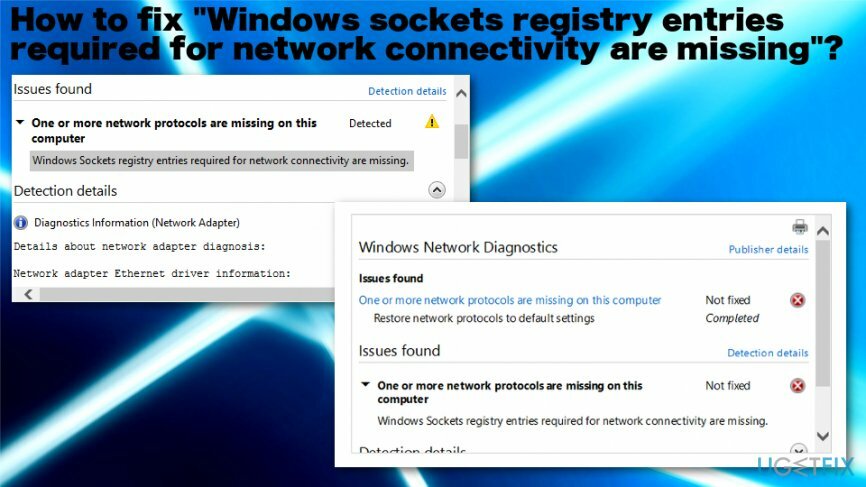
วิธีแก้ไขรายการรีจิสตรีซ็อกเก็ต Windows ที่จำเป็นสำหรับการเชื่อมต่อเครือข่ายหายไป
ในการซ่อมแซมระบบที่เสียหาย คุณต้องซื้อ. เวอร์ชันลิขสิทธิ์ Reimage Reimage.
ข่าวดีสำหรับผู้ที่ต้องการแก้ไขรายการรีจิสตรีซ็อกเก็ต Windows ที่จำเป็นสำหรับเครือข่าย การเชื่อมต่อขาดหายไป” ข้อผิดพลาดคือนี่ไม่ใช่ปัญหาสำคัญที่ไม่สามารถซ่อมแซมได้ ในท้ายที่สุด. คุณอาจต้องซ่อมแซมรายการที่เสียหายและแก้ไขส่วนต่างๆ เพื่อแก้ไขปัญหา คุณสามารถแก้ไขปัญหาความเสียหายของไฟล์ดังกล่าวได้โดยอัตโนมัติด้วย Reimageเครื่องซักผ้า Mac X9 ที่จัดการค้นหาและซ่อมแซมไฟล์ระบบ Windows ต่างๆ คุณอาจต้องผ่านช่วงการแก้ไขปัญหาที่จริงจังและปรับเปลี่ยนสิ่งต่าง ๆ แต่อย่าลืมทำตามคำแนะนำด้านล่างและลองอย่างน้อยสองสามวิธีก่อนที่จะยอมแพ้
เรียกใช้ตัวแก้ไขปัญหาการวินิจฉัยเครือข่าย
ในการซ่อมแซมระบบที่เสียหาย คุณต้องซื้อ. เวอร์ชันลิขสิทธิ์ Reimage Reimage.
- ในซิสเต็มเทรย์ ให้คลิกขวาที่ไอคอนการเชื่อมต่อเครือข่าย
- เลือก แก้ไขปัญหา และทำตามคำแนะนำ
รีเซ็ต Windows Sockets เพื่อแก้ไขข้อผิดพลาด "Windows sockets รายการรีจิสทรีที่จำเป็นสำหรับการเชื่อมต่อเครือข่ายหายไป"
ในการซ่อมแซมระบบที่เสียหาย คุณต้องซื้อ. เวอร์ชันลิขสิทธิ์ Reimage Reimage.
- เปิด พร้อมรับคำสั่ง ด้วยสิทธิ์ของผู้ดูแลระบบ
- จากนั้นในหน้าต่างประเภท
- netsh winsock รีเซ็ต
netsh int ip รีเซ็ต
ipconfig /release
ipconfig / ต่ออายุ
ipconfig /flushdns - แล้วกด เข้า เพื่อเปิดแต่ละคำสั่ง
ลบและติดตั้งโปรโตคอล TCP/IP ใหม่
ในการซ่อมแซมระบบที่เสียหาย คุณต้องซื้อ. เวอร์ชันลิขสิทธิ์ Reimage Reimage.
- คลิก ปุ่มเริ่ม และพิมพ์ วิ่ง เพื่อเปิดหน้าต่าง
- พิมพ์ regedit snd กด เข้า.
- ค้นหาคีย์ HKEY_LOCAL_MACHINE\\System\\CurrentControlSet\\Services และคลิกขวา ลบ ทั้งหมด Winsock กุญแจ และ Winsock2.
- เข้าสู่ระบบในฐานะผู้ดูแลระบบและค้นหา ศูนย์เครือข่ายและการแบ่งปัน ในแผงควบคุม
- คลิกขวา Local Area Connection และคลิก คุณสมบัติ.
- คลิก ติดตั้ง ภายใต้กล่องโต้ตอบ "ส่วนประกอบนี้ใช้รายการต่อไปนี้"
- คลิก มาตรการ และ เพิ่ม.
- คลิก มีดิสก์.
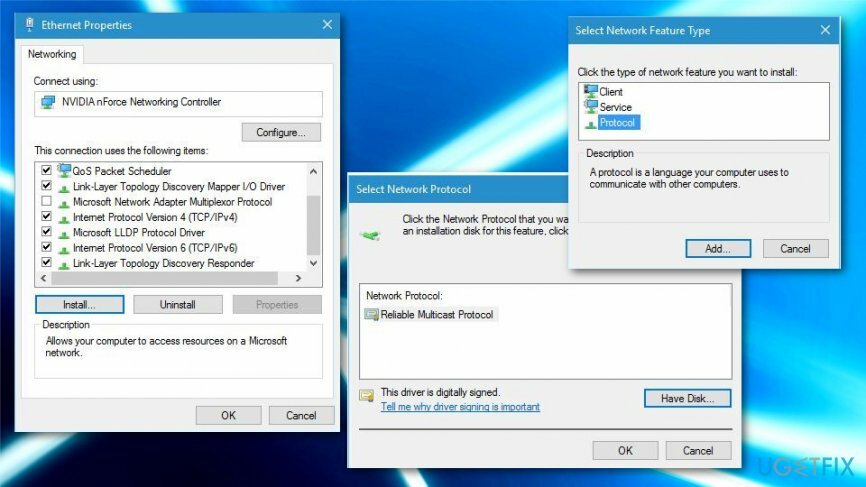
- ในกล่อง Copy Manufacturing's files from ให้พิมพ์ C:\\windows\\inf แล้วคลิก OK
- คลิกอินเทอร์เน็ตโปรโตคอล (TCP/IP) แล้วคลิกตกลง
- รีบูต คอมพิวเตอร์ของคุณ.
อัปเดตไดรเวอร์อะแดปเตอร์เพื่อแก้ไข "รายการรีจิสทรีของซ็อกเก็ต Windows ที่จำเป็นสำหรับการเชื่อมต่อเครือข่ายหายไป"
ในการซ่อมแซมระบบที่เสียหาย คุณต้องซื้อ. เวอร์ชันลิขสิทธิ์ Reimage Reimage.
- เปิด ตัวจัดการอุปกรณ์.
- เลื่อนไปที่ อะแดปเตอร์เครือข่าย และขยายเมนู
- อะแดปเตอร์อีเทอร์เน็ตตัวแรกต้องติดตั้งใหม่
- คลิกขวาและเลือก คุณสมบัติ.
- แล้ว ถอนการติดตั้ง และยืนยัน.
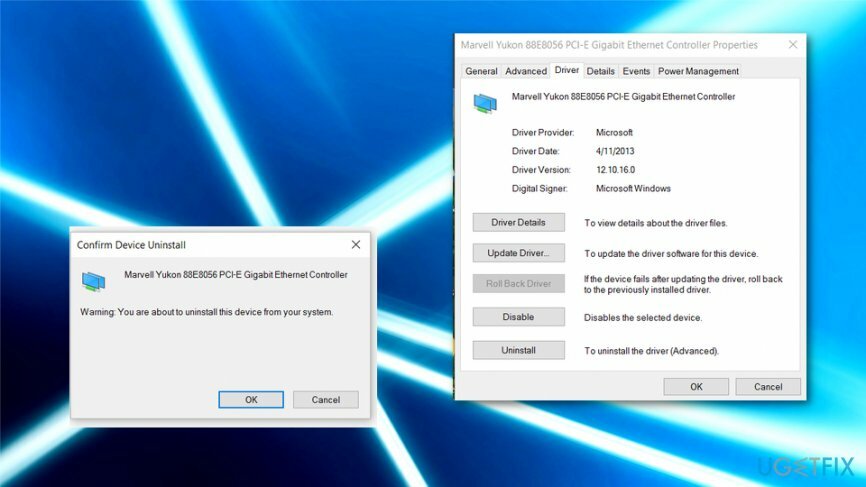
- รีบูต ระบบแล้วลองเชื่อมต่อ
ปิดการใช้งานพร็อกซี
ในการซ่อมแซมระบบที่เสียหาย คุณต้องซื้อ. เวอร์ชันลิขสิทธิ์ Reimage Reimage.
- ไปที่ ตัวเลือกอินเทอร์เน็ต และนำทางไปยัง แท็บการเชื่อมต่อ
- คลิก การตั้งค่า LAN และตรวจสอบส่วนพร็อกซีเซิร์ฟเวอร์
- ทำให้รู ใช้พร็อกซีเซิร์ฟเวอร์สำหรับ LAN. ของคุณ ไม่ได้รับการตรวจสอบ
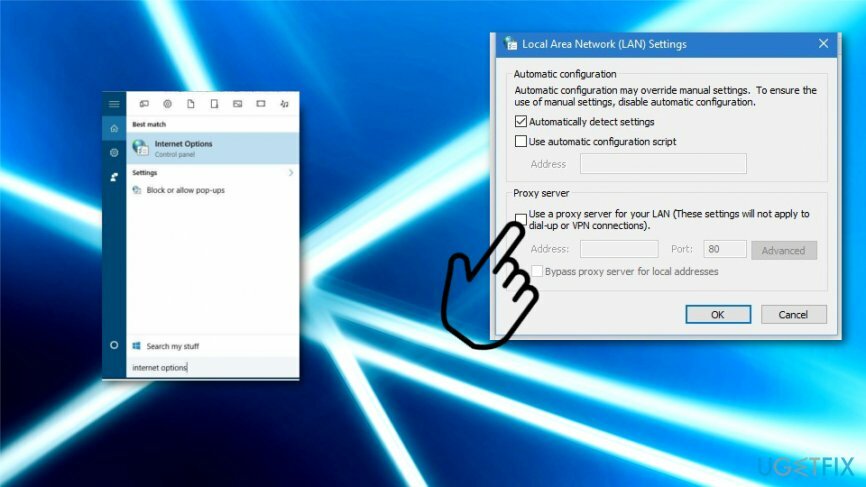
- ตกลง เพื่อบันทึก.
ซ่อมแซมข้อผิดพลาดของคุณโดยอัตโนมัติ
ทีม ugetfix.com พยายามอย่างเต็มที่เพื่อช่วยผู้ใช้ในการค้นหาแนวทางแก้ไขที่ดีที่สุดในการขจัดข้อผิดพลาด หากคุณไม่ต้องการต่อสู้กับเทคนิคการซ่อมด้วยตนเอง โปรดใช้ซอฟต์แวร์อัตโนมัติ ผลิตภัณฑ์แนะนำทั้งหมดได้รับการทดสอบและรับรองโดยผู้เชี่ยวชาญของเรา เครื่องมือที่คุณสามารถใช้เพื่อแก้ไขข้อผิดพลาดของคุณมีดังต่อไปนี้:
เสนอ
ทำมันตอนนี้!
ดาวน์โหลด Fixความสุข
รับประกัน
ทำมันตอนนี้!
ดาวน์โหลด Fixความสุข
รับประกัน
หากคุณไม่สามารถแก้ไขข้อผิดพลาดโดยใช้ Reimage โปรดติดต่อทีมสนับสนุนของเราเพื่อขอความช่วยเหลือ โปรดแจ้งให้เราทราบรายละเอียดทั้งหมดที่คุณคิดว่าเราควรรู้เกี่ยวกับปัญหาของคุณ
กระบวนการซ่อมแซมที่ได้รับสิทธิบัตรนี้ใช้ฐานข้อมูล 25 ล้านส่วนประกอบที่สามารถแทนที่ไฟล์ที่เสียหายหรือสูญหายในคอมพิวเตอร์ของผู้ใช้
ในการซ่อมแซมระบบที่เสียหาย คุณต้องซื้อ. เวอร์ชันลิขสิทธิ์ Reimage เครื่องมือกำจัดมัลแวร์

VPN เป็นสิ่งสำคัญเมื่อพูดถึง ความเป็นส่วนตัวของผู้ใช้. เครื่องมือติดตามออนไลน์ เช่น คุกกี้ ไม่เพียงแต่สามารถใช้ได้โดยแพลตฟอร์มโซเชียลมีเดียและเว็บไซต์อื่นๆ แต่ยังรวมถึงผู้ให้บริการอินเทอร์เน็ตและรัฐบาลของคุณด้วย แม้ว่าคุณจะใช้การตั้งค่าที่ปลอดภัยที่สุดผ่านเว็บเบราว์เซอร์ของคุณ คุณยังคงสามารถติดตามผ่านแอพที่เชื่อมต่อกับอินเทอร์เน็ตได้ นอกจากนี้ เบราว์เซอร์ที่เน้นความเป็นส่วนตัว เช่น Tor ไม่ใช่ตัวเลือกที่ดีที่สุดเนื่องจากความเร็วในการเชื่อมต่อลดลง ทางออกที่ดีที่สุดสำหรับความเป็นส่วนตัวสูงสุดของคุณคือ อินเทอร์เน็ตส่วนตัว – ไม่เปิดเผยตัวตนและปลอดภัยทางออนไลน์
ซอฟต์แวร์กู้คืนข้อมูลเป็นหนึ่งในตัวเลือกที่สามารถช่วยคุณได้ กู้คืนไฟล์ของคุณ. เมื่อคุณลบไฟล์ ไฟล์จะไม่หายไปในอากาศ – ไฟล์จะยังคงอยู่ในระบบของคุณตราบเท่าที่ไม่มีการเขียนข้อมูลใหม่ไว้ด้านบน การกู้คืนข้อมูล Pro เป็นซอฟต์แวร์กู้คืนข้อมูลที่ค้นหาสำเนาการทำงานของไฟล์ที่ถูกลบภายในฮาร์ดไดรฟ์ของคุณ ด้วยการใช้เครื่องมือนี้ คุณสามารถป้องกันการสูญเสียเอกสารที่มีค่า งานโรงเรียน รูปภาพส่วนตัว และไฟล์สำคัญอื่นๆ